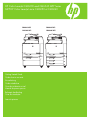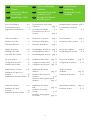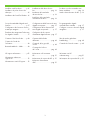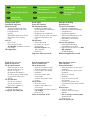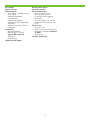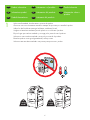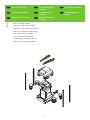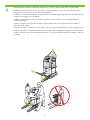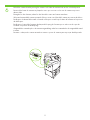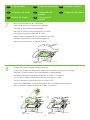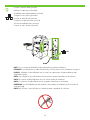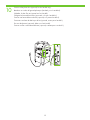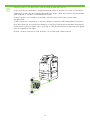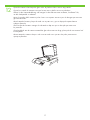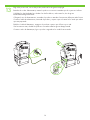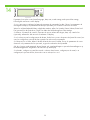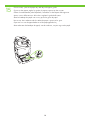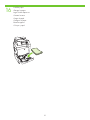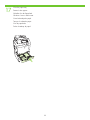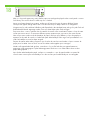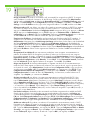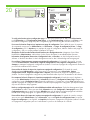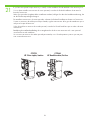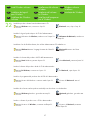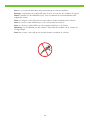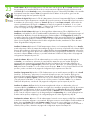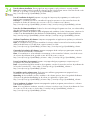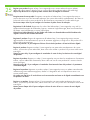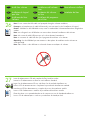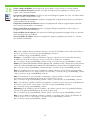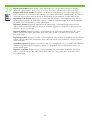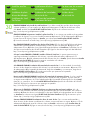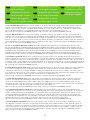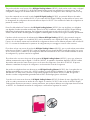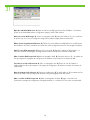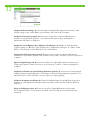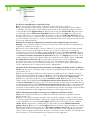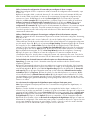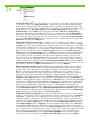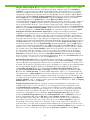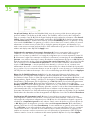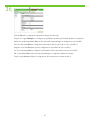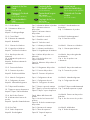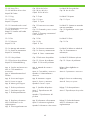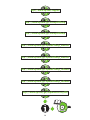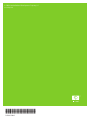HP Color LaserJet CM6030/CM6040 Multifunction Printer series Guida Rapida
- Categoria
- Barebone per PC / workstation
- Tipo
- Guida Rapida
La pagina sta caricando ...
La pagina sta caricando ...

1
HP Color LaserJet CM6030/CM6040 MFP
User
Utilisateur
HP Color LaserJet CM6030/CM6040 MFP
Administrator
Administrateur
Administrator CD
for install video and software
User CD
Training and documentation
CD de l'utilisateur
Formation et documentation
CD de l'administrateur
pour installer la
vidéo et le logiciel
Benutzer-CD
Schulung und Dokumentation
Administrations-CD
um das Video und die
Software zu installieren
CD dell'utente
Formazione e documentazione
CD dell'amministratore
per eseguire
l'installazione video e software
CD de usuario
Formación y documentación
CD de administrador
para obtener el
software y el vídeo de instalación
CD de l'usuari
Aprenentatge i documentació
CD de l'administrador
per instal·lar el vídeo
i el programari
Cd-rom voor gebruikers
Training en documentatie
Cd-rom voor beheerders
voor het
installeren van video en software
CD do usuário
Treinamento e documentação
CD do administrador
para instalar vídeo
e software

2
Getting Started Guide
Contents
In-box documentation .................p.4
Product information ....................p.6
Unpack the product ...................p.8
Set up the product ....................p.12
Install Windows software ..........p.27
Install Mac software .................p.33
Contenu du Guide de
mise en route
Documentation fournie ................. 4
Informations produit ..................... 6
Déballage du produit ................... 8
Conguration du produit .............12
Installation du logiciel pour
Windows ..................................27
Installation du logiciel
pour Mac ................................... 33
Kurzanleitung – Inhalt
Mitgelieferte Dokumentation.......... 4
Produktinformationen ................... 6
Auspacken des Produkts ............... 8
Einrichten des Produkts ................12
Installieren der Windows-Software ..27
Installieren der Mac-Software .......33
Contenuto della guida
introduttiva
Documentazione acclusa alla
confezione ..........................pag. 4
Informazioni sul prodotto .......pag. 6
Disimballaggio del prodotto ..pag. 8
Installazione del prodotto .... pag. 12
Installazione del software
Windows ............................. pag. 27
Installazione del software
Mac .................................... pag. 33
Contenido de la guía de
instalación inicial
Documentación incluida ............p. 4
Información del producto ...........p. 6
Desembalaje del producto .........p. 8
Conguración del producto ..... p. 12
Instalación del software en
Windows ..............................p. 27
Instalación del software
en Mac .................................. p. 33
Contingut de la Manual
de primers passos
Documentació que hi ha a
la caixa .............................pàg. 4
Informació del producte ........pàg. 6
Desembalatge del producte ...pàg. 8
Conguració del producte ... pàg. 12
Instal·lació del programari per al
Windows .......................... pàg. 27
Instal·lació del programari
per al Mac ........................ pàg. 33
Inhoud beknopte
handleiding
Meegeleverde documentatie ..pag. 4
Productinformatie .................pag. 6
Het product uitpakken ...........pag. 8
Het product installeren ........ pag. 12
Windows-software
installeren .......................... pag. 27
Mac-software installeren ...... pag. 33
Conteúdo do Guia de
introdução
Documentação contida na
caixa ......................................p. 4
Informações sobre o produto .....p. 6
Desembalagem do produto .......p. 8
Conguração do produto ....... p. 12
Instalação do Windows ..........p. 27
Instalação do Mac .................p. 33
EN
FR
DE
IT
ES
CA
NL
PT

3
Install the send fax driver ..........p.36
Set up the embedded digital send
features .................................. p.37
HP support information ............ p.51
Contents of the User Guide .......p.49
Conguration des fonctions d'envoi
numérique intégrées ...................37
Contenu du Guide de
l'utilisateur .................................49
Informations relatives au
support HP ................................ 51
Installation du pilote d'envoi de
télécopie ...................................36
Einrichten der integrierten Funktionen
für digitales Senden ....................37
Benutzerhandbuch – Inhalt ...........49
Informationen zum HP Support ..... 51
Installieren des Send Fax-Treibers ..36
Congurazione delle funzioni di invio
digitale incorporate ............ pag. 37
Contenuto della Guida
dell'utente ............................ pag. 49
Informazioni sull'assistenza
HP .................................... pag. 51
Installazione del driver di invio
fax ................................... pag. 36
Conguración de las funciones de
envío digital incorporado .......... p. 37
Contenido de la guía del
usuario .................................p. 49
Información de soporte de HP .. p. 51
Instalación del controlador
de envío de fax ........................p. 36
Conguració de les opcions
d'enviament digital incrustat ... pàg. 37
Contingut de la Guia
de l'usuari ......................... pàg. 49
Informació d'assistència
d'HP ................................. pàg. 51
Instal·lació del controlador
d'enviament de faxos .......... pàg. 36
De geïntegreerde digitale
verzendfuncties instellen ...... pag. 37
Inhoud van de gebruikers-
handleiding ....................... pag. 49
Informatie over HP
ondersteuning .................... pag. 51
De driver voor het verzenden van
faxen installeren ................. pag. 36
Congure os recursos de envio digital
integrados .............................p. 37
Conteúdo do Guia do usuário ... p. 49
Informações de suporte da HP . p. 51
Instale o driver de envio de fax .. p. 36

4
In-box documentation
• Getting Started Install video
• Getting Started Install Guide
• Software Drivers
• Installer
• Embedded Web Server Guide
• Easy Printer Care software
• Fonts
• User Guide
• Instructional Job Aids
• animated instructions
• Fax Guides
Documentation fournie
• Vidéo de mise en route
• Guide de mise en route
• Pilotes du logiciel
• Programme d’installation
• Guide du serveur Web intégré
• Logiciel Easy Printer Care
• Polices
• Guide de l’utilisateur
• Guides d’instructions
• Instructions animées sur
• Guides de télécopie
Mitgelieferte
Dokumentation
Documentazione acclusa
alla confezione
• Installazione rapida video
• Guida rapida all’installazione
• Driver software
• Programma di installazione
• Guida del server Web incorporato
• Software Easy Printer Care
• Font
• Guida dell’utente
• Procedure di supporto
di riferimento
• “Uso
dell’unità MFP”
• Guide fax
Documentación incluida
• Vídeo de instalación inicial
• Guía de instalación inicial
• Controladores de software
• Instalador
• Guía del servidor Web
incorporado
• Software Easy Printer Care
• Fuentes
• Guía del usuario
• Ayuda sobre trabajos con
instrucciones
• Instrucciones interactivas sobre el
• Guías de fax
Documentació que hi ha
a la caixa
Meegeleverde
documentatie
• Beknopte installatievideo
• Beknopte installatiehandleiding
• Softwaredrivers
• Installatieprogramma
• Gebruikershandleiding voor de
geïntegreerde webserver
• Easy Printer Care-software
• Lettertypen
• Gebruikershandleiding
• Hulpmiddelen voor taken
• Instructies met illustraties voor
• Faxhandleidingen
Documentação contida
na caixa
• Vídeo de primeiros passos para
instalação
• Guia de primeiros passos para
instalação
• Drivers do software
• Instalador
• Guia do servidor da web
incorporado
• Software Easy Printer Care
(Suporte fácil para impressora HP)
• Fontes
• Guia do usuário
• Auxílio educacional para o
trabalho
•
da Minha MFP
• Guias de fax
EN
FR
DE
IT
ES
CA
NL
PT
La pagina sta caricando ...

6
1
140 kg
308 lbs
145 kg
319 lbs
Product information
Select a well-ventilated, dust-free area to position the product.
Informations produit
Choisissez une zone correctement ventilée et exempte de poussière pour installer le produit.
Produktinformationen
Stellen Sie das Produkt an einem gut belüfteten, staubfreien Ort auf.
Informazioni sul prodotto
Scegliere un'area ben ventilata e priva di polvere in cui collocare il prodotto.
Información del producto
Elija un lugar que esté bien ventilado y no tenga polvo para colocar el producto.
Informació del producte
Seleccioneu una zona ben ventilada i sense pols per situar-hi el producte.
Productinformatie
Plaats het product in een goed geventileerde, stofvrije ruimte.
Informações sobre o
produto
Selecione uma área bem ventilada e sem poeira para posicionar o produto.
EN
FR
DE
IT
ES
CA
NL
PT
La pagina sta caricando ...

8
3
Unpack the Product
Remove packing material.
Déballage du produit
Retirez les matériaux d'emballage.
Auspacken des Produkts
Entfernen Sie das Verpackungsmaterial.
Disimballaggio del
prodotto
Rimuovere il materiale di imballaggio.
Desembalaje del
producto
Retire el material de embalaje.
Desembalatge del
producte
Traieu el material d'embalatge.
Het product uitpakken
Verwijder het verpakkingsmateriaal.
Desembalagem do
produto
Remova o material da embalagem.
EN
FR
DE
IT
ES
CA
NL
PT
La pagina sta caricando ...

10
5
Remove all orange shipping tape and packing material, including all cardboard and tape inside the
paper trays.
Retirez tout le matériel d'emballage et le ruban adhésif orange utilisé pour l'expédition, y compris les
cartons et le ruban adhésif à l'intérieur des bacs papier.
Entfernen Sie alle orangefarbenen Klebestreifen sowie das komplette Verpackungsmaterial einschließlich
Pappe und Klebestreifen in den Papierfächern.
Rimuovere il nastro di trasporto arancione e il materiale di imballaggio, inclusi il cartone e il nastro nei
vassoi della carta.
Retire toda la cinta de embalaje naranja y el material de embalaje, incluyendo el cartón y la cinta del
interior de las bandejas de papel.
Retireu tota la cinta de transport taronja i el material d’embalatge, inclosos els cartrons i cintes de les
safates de paper.
Verwijder alle oranje transporttape en verpakkingsmateriaal, inclusief al het karton en alle transporttape in
de papierladen.
Remova toda a ta de embalagem laranja e o material de embalagem, incluindo todo o papelão e as tas
de dentro das bandejas de papel.
La pagina sta caricando ...

12
7
Remove protective lm from the control panel.
8
Change control panel language overlay if necessary.
Set up the product
Conguration du produit
Retirez le lm protecteur du panneau de commande.
Si nécessaire, changez le transparent du panneau de commande en fonction de votre langue.
Einrichten des Produkts
Entfernen Sie die Schutzfolie vom Bedienfeld.
Wechseln Sie, falls erforderlich, die Sprachschablone für das Bedienfeld.
Installazione del prodotto
Rimuovere la pellicola protettiva dal pannello di controllo.
Cambiare la mascherina della lingua del pannello di controllo, se necessario.
Conguración del
producto
Retire la película protectora del panel de control.
Si es necesario, cambie la cubierta del panel de control según su idioma.
Conguració del
producte
Retireu el plàstic transparent de protecció del tauler de control.
Canvieu l'idioma de la caràtula del tauler de control (si cal).
Het product installeren
Verwijder de beschermfolie van het bedieningspaneel.
Verwissel het afdekplaatje op het bedieningspaneel als u een andere taal wilt gebruiken.
Conguração do produto
Remova a película protetora do painel de controle.
Altere o idioma do decalque do painel de controle, se necessário.
EN
FR
DE
IT
ES
CA
NL
PT
La pagina sta caricando ...
La pagina sta caricando ...

15
10
Connect a fax phone line (optional, for the f model only).
Branchez un cordon de ligne téléphonique (facultatif, pour le modèle f).
Schließen Sie das Fax an (optional nur für f-Modell).
Collegare la linea telefonica fax (opzionale, solo per il modello f).
Conecte una línea telefónica de fax (opcional; sólo para el modelo f).
Connecteu una línia de telèfon per al fax (opcional, només per al model f).
Sluit een faxlijn aan (optioneel, alleen voor het f-model).
Conecte um fax a uma linha telefônica (opcional, somente para o modelo f).
La pagina sta caricando ...
La pagina sta caricando ...

18
13
Plug in the power cord, turn on the product, and wait for the green ready light.
Branchez le cordon d'alimentation, mettez le produit sous tension et attendez que le voyant vert s'allume.
Schließen Sie das Netzkabel an, schalten Sie das Produkt ein, und warten Sie, bis die grüne
Bereitschaftsanzeige aueuchtet.
Collegare il cavo di alimentazione, accendere il prodotto e attendere l'accensione della spia verde Pronta.
Conecte el cable de alimentación, encienda el producto y espere a que se ilumine la luz verde que indica
que está preparado.
Endolleu el cable d’alimentació, engegueu el producte i espereu que el llum es posi verd.
Sluit het netsnoer aan, schakel het product in en wacht totdat het groene lampje brandt.
Conecte o cabo de alimentação, ligue o produto e aguarde a luz verde Pronto acender.

19
14
If prompted, set up the control panel language, date, time, e-mail settings, and optional fax settings,
following the instructions on the display.
Si vous y êtes invité, congurez la langue du panneau de commande, la date, l'heure, les paramètres de
messagerie électrique, les paramètres de télécopie (facultatif), en suivant les instructions à l'écran.
Wenn Sie auf dem Bedienfeld dazu aufgefordert werden, stellen Sie Sprache, Datum, Uhrzeit, E-Mail und
Fax (optional) für das Produkt ein. Folgen Sie dabei den Aufforderungen auf der Anzeige.
Se richiesto sul pannello di controllo, impostare le opzioni relative alla lingua, data, ora, e-mail e fax
(opzionali), attenendosi alle istruzioni visualizzate sul display.
Si se le solicita, ajuste la conguración de idioma, fecha, hora y correo electrónico del panel de control, así
como la conguración opcional de fax siguiendo las instrucciones en pantalla.
Si el dispositiu ho sol·licita, deniu l'idioma del tauler de control, la data, l'hora, els paràmetres de correu
electrònic i els paràmetres de fax opcionals, seguint les indicacions de la pantalla.
Stel, als u hierom wordt gevraagd, de taal, datum, tijd, e-mailinstellingen en optionele faxinstellingen in op
het bedieningspaneel. Volg hiervoor de instructies op het display.
Se solicitado, congure no painel de controle o idioma, data, horário, congurações de e-mail, e as
congurações opcionais de fax, de acordo com as instruções no visor.
La pagina sta caricando ...
La pagina sta caricando ...
La pagina sta caricando ...
La pagina sta caricando ...

24
19
By default, an IP Address will automatically be assigned using DHCP. To assign a
static IP address for a network connection, do the following: On the control panel touch .
Scroll to and touch , and then touch . Touch , and touch
. Touch , touch , and then touch . Touch . Touch
, touch the text box, type in the assigned IP address. Touch , and then touch .
par défaut, une adresse IP est attribuée automatiquement via DHCP. Pour attribuer
une adresse IP statique à une connexion réseau, procédez comme suit : sur le panneau de commande,
appuyez sur . Recherchez et appuyez dessus, puis appuyez sur
. Appuyez sur , puis sur . Appuyez sur , sur
, puis sur . Appuyez sur . Appuyez sur puis sur la zone
de texte et saisissez l'adresse IP attribuée. Appuyez sur , puis sur .
Standardmäßig wird automatisch eine IP-Adresse über DHCP vergeben. So
vergeben Sie für Ihr Netzwerk eine statische IP-Adresse: Berühren Sie auf der Bedienleiste die Option
. Navigieren Sie zu und berühren Sie die Option und anschließend
die Option . Berühren Sie die Option und anschließend die
Option . Berühren Sie die Optionen und und anschließend die
Option . Drücken Sie . Berühren Sie die Option und anschließend
das Textfeld . Geben Sie die zugewiesene IP-Adresse ein. Drücken Sie und anschließend
.
per impostazione predenita, viene assegnato automaticamente un
indirizzo IP mediante DHCP. Per assegnare un indirizzo IP statico per la connessione di rete, eseguire
la procedura riportata di seguito: sul pannello di controllo toccare . Scorrere e toccare
, quindi . Toccare , quindi . Toccare
, , quindi . Toccare . Toccare casella di
testo dell', quindi digitare l'indirizzo IP assegnato. Toccare , quindi .
de forma predeterminada, se asignará una dirección IP automáticamente por
medio de DHCP. Para asignar una dirección IP estática a una conexión de red, siga los siguientes pasos:
en el panel de control, toque . Desplácese hasta y toque esta opción;
a continuación, toque . Toque y, a continuación, toque . Toque
, y, a continuación, toque . Toque . Toque
, el cuadro de texto de lay, a continuación, escriba la dirección IP
asignada. Toque y, a continuación, .
per defecte, s’assignarà automàticament una adreça IP amb DHCP. Si heu
d'assignar una adreça IP xa per a la vostra connexió de xarxa, feu el següent: Al tauler de control,
toqueu (Administració). Desplaceu-vos i toqueu (Conguració inicial) i després
toqueu (Funcions de xarxa i E/S). Toqueu (Jecdirect incrustat) i
després . Toqueu (Paràmetres d'IPV4), toqueu (Mètode de conguració)
i, a continuació, toqueu . Toqueu (Desa). Toqueu (Paràmetres manuals),
toqueu el quadre de text (Adreça IP) i escriviu l'adreça IP assignada. Toqueu (D'acord) i, a
continuació, toqueu (Desa).
standaard wordt er automatisch een IP-adres toegewezen door middel van DHCP.
Ga als volgt te werk als u een vast IP-adres voor een netwerkverbinding wilt toewijzen: raak aan
op het bedieningspaneel. Ga naar en raak deze optie aan. Raak vervolgens
aan. Raak aan en vervolgens . Raak aan en vervolgens
en . Raak aan. Raak aan, raak het tekstvak
aan en typ vervolgens het toegekende IP-adres. Raak aan en vervolgens .
Por padrão, um endereço IP será atribuído automaticamente usando o DHCP.
Para atribuir um endereço IP estático a uma conexão de rede, proceda da seguinte forma: No painel de
controle, toque em . Vá até , toque nesse item e, em seguida, em
. Toque em e, em seguida, em . Toque em , em
e, em seguida, em . Toque em . Toque em , toque na caixa
de texto , digite o endereço IP atribuído. Toque em e, em seguida, em .

25
20
On the control panel scroll to and touch ,
touch , touch , touch , and then touch to print
the Jetdirect conguration page. Keep this conguration page for use during the software install process.
Faites déler le menu du panneau
de commande et appuyez sur , sur , sur , sur
, puis sur pour imprimer la page de conguration Jetdirect. Gardez cette page de
conguration ; elle vous servira pendant l'installation du logiciel.
Navigieren Sie auf dem
Bedienfeld zu , und berühren Sie die Option. Berühren Sie anschließend die Optionen
, , und , um die Kongurationsseite für
JetDirect zu drucken. Bewahren Sie diese Kongurationsseite für den Softwarekongurationsvorgang auf.
Sul pannello di controllo, scorrere
e toccare , , , , quindi
per stampare la pagina di congurazione Jetdirect. Conservare la pagina di congurazione durante la
procedura di installazione del software.
En el panel de control,
desplácese hasta y toque esta opción. A continuación, toque ,
, e para imprimir la página de conguración de
Jetdirect. Conserve la página de conguración para utilizarla durante el proceso de instalación del software.
Al tauler de control, desplaceu-
vos i toqueu (Administració), (Informació), (Pàgines de
conguració/estat) i (Pàgina de conguració). A continuació, toqueu (Imprimeix) per
imprimir la pàgina de conguració de Jetdirect. Guardeu aquesta pàgina de conguració per emprar-la durant
el procés d’instal·lació del programari.
Op het bedieningspaneel gaat
u naar en raakt u deze optie aan. Raak aan, raak aan, raak
aan en raak vervolgens aan om de Jetdirect-conguratiepagina af te drukken.
Bewaar deze conguratiepagina voor gebruik tijdens de installatie van de software.
No painel de controle, navegue
até tocar na opção , toque , toque em , toque em
e, em seguida, em para imprimir a página de conguração Jetdirect. Guarde
essa página de conguração para ser usada durante o processo de instalação do software.

26
21
If you have an optional output accessory to install, use the Installation Guide attached to the accessory box.
Si vous devez installer un accessoire de sortie optionnel, consultez le Guide d'installation fourni avec la
boîte de l'accessoire.
Wenn Sie optionales Ausgabezubehör installieren möchten, befolgen Sie dazu die Installationsanleitung, die
an der Zubehörverpackung befestigt ist.
Per installare un accessorio di uscita opzionale, utilizzare la Guida all'installazione fornita con l'accessorio.
Si tiene un accesorio de salida opcional que instalar, siga las instrucciones de la guía de instalación que se
incluye en la caja del accesorio.
Si heu d'instal·lar un accessori de sortida opcional, consulteu la Guia d’Instal·lació que es troba a la caixa
d’accessoris.
Raadpleeg de installatiehandleiding die is meegeleverd in de doos met accessoires als u een optioneel
uitvoeraccessoire wilt installeren.
Se você tiver um acessório de saída opcional para instalar, use o Guia de primeiros passos que vem junto
com a caixa de acessórios.

27
22
Install Windows software
Install the product software from the Administrator CD.
users, continue to Step 23. users, skip to Step 26.
Installation du logiciel
pour Windows
Installez le logiciel produit depuis le CD de l'administrateur.
Utilisateurs de , rendez-vous à l’étape 23. Utilisateurs deUtilisateurs de , rendez-vous
à l’étape 26.
Installieren der Windows-
Software
Installieren Sie die Produktsoftware, die auf der Administrations-CD enthalten ist.
-Benutzer: Vorgang fortsetzen bis Schritt 23. -Benutzer: Mit Schritt
26 fortfahren.
Installazione del software
Windows
Installare il software del prodotto dal CD dell'amministratore.
Windows, passare al punto 23. Utenti , passare al punto 26.
Instalación del software
en Windows
Instale el software del producto desde el CD de administrador.
, continúe en el paso 23. En, vaya al paso 26.
Instal·lació del programari
per al Windows
Instal·leu el programari del producte des del CD de l'administrador.
Usuaris del Windows: continueu amb el pas 23. Usuaris del : aneu al
pas 26.
Windows-software
installeren
Installeer de software van het product met behulp van de cd-rom voor beheerders.
-gebruikers: ga verder met stap 23. -gebruikers: ga verder met
stap 26.
Instalação do Windows
Instale o software do produto com o CD do administrador.
Usuários do , continuem na Etapa 23. Usuários do , avancem
para a Etapa 26.
EN
FR
DE
IT
ES
CA
NL
PT
La pagina sta caricando ...

29
23
HP
Co
lor
La
serJet CM6040 MF
P
Se
ri
es
Insert the Administration CD that came with the printer. Click , and then select
the print driver to be installed. Follow the on screen instructions. At the the end of the driver install,
click . From the screen, select additional options if desired. Click to close installer.
If prompted, restart the computer. If prompted for the IP address of the product, get it from the
conguration page that was printed in Step 20.
Insérez le CD de l'administrateur livré avec l'imprimante. Cliquez sur
et sélectionnez le pilote d'impression à installer. Suivez les instructions à l'écran. Lorsque le processus
d'installation du pilote est ni, cliquez sur Depuis l'écran , sélectionnez des
options supplémentaires. Cliquez sur pour fermer le programme d'installation. Si vous y êtes
invité, redémarrez l’ordinateur. si l'adresse IP du produit vous est demandée, vous pouvez la
trouver sur la page de conguration imprimée à l'étape 20.
Legen Sie die mitgelieferte Administrations-CD ein. Klicken Sie auf
, und wählen Sie den zu installierenden Druckertreiber aus. Folgen Sie den Anweisungen auf
dem Bildschirm. Klicken Sie nach Beendigung der Treiberinstallation auf Wählen Sie
zusätzliche Optionen auf dem Bildschirm aus (falls gewünscht). Klicken Sie auf ,
um das Installationsprogramm zu schließen. Starten Sie den Computer nach Aufforderung neu.
Wenn Sie zur Eingabe der IP-Adresse des Produkts aufgefordert werden, entnehmen Sie diese der unter
Schritt 20 gedruckten Kongurationsseite.
Inserire il CD dell'amministratore fornito con la stampante. Fare clic su ,
quindi selezionare il driver di stampa da installare. Seguire le istruzioni visualizzate sullo schermo. Al
termine dell'installazione del driver, fare clic su Nella schermata , selezionare
le eventuali opzioni aggiuntive. Fare clic su per chiudere il programma di installazione. Se richiesto,
riavviare il computer. se richiesto, è possibile individuare l'indirizzo IP del prodotto sulla pagina di
congurazione stampata al punto 20.
I Inserte el CD de administrador que se incluye con la impresora. Haga clic
en y, a continuación, seleccione el controlador de impresora que va a instalar. Siga las
instrucciones que aparecen en la pantalla. Al nal de la instalación del controlador, haga clic en
En la pantalla , seleccione opciones adicionales, si lo desea. Haga clic en
para cerrar el instalador. Si se le solicita, reinicie el equipo. Si se le solicita la dirección IP del
producto, puede consultarla en la página de conguración que imprimió en el Paso 20.
Introduïu el CD d'administració que ve amb la impressora. Feu clic a
(Instal·la) i, a continuació, seleccioneu el controlador d'impressora que voleu instal·lar. Seguiu les
instruccions de la pantalla. Quan nalitzeu la instal·lació del controlador, feu clic a Finish (Finalitza).
A la pantalla de , seleccioneu les opcions addicionals que desitgeu. Feu clic a
(Surt) per tancar l'instal·lador. Si el dispositiu ho sol·licita, reinicieu l’ordinador. si se us demana
l’adreça IP del producte, consulteu-la a la pàgina de conguració que heu imprès al pas 20.
Plaats de bij de printer meegeleverde cd-rom voor beheerders in het cd-
romstation. Klik op en selecteer vervolgens de te installeren printerdriver. Volg de instructies
op het scherm op. Wanneer de driver is geïnstalleerd, klikt u op In het scherm
kunt u desgewenst extra opties selecteren. Klik op om het installatieprogramma te
sluiten. Start de computer opnieuw op als dat gevraagd wordt. als u wordt gevraagd om het
IP-adres van het product, raadpleegt u de conguratiepagina die u hebt afgedrukt bij stap 20.
Insira o CD de administração fornecido com a impressora. Clique em
e selecione o driver de impressão a ser instalado. Siga as instruções na tela. Ao m da instalação do
driver, clique em . Na tela , selecione as opções adicionais, se desejar.
Clique em para fechar o instalador. Se solicitado, reinicie o computador. Se for solicitado o
endereço IP do produto, obtenha-o na página de conguração impressa na Etapa 20.

30
If the software welcome screen does not appear when you insert the CD, click and then click
. Type , where X corresponds to the CD-ROM drive letter, and then click .
si l'écran d'accueil du logiciel ne s'afche pas lorsque vous insérez le CD, cliquez sur
puis . Saisissez , où X correspond à la lettre du lecteur de CD-ROM, puis
cliquez sur .
Wird nach Einführung der CD der Begrüßungsbildschirm nicht angezeigt, klicken Sie auf
und anschließend auf . Geben Sie ein, wobei X dem Buchstaben des CD-ROM-
Laufwerks entspricht, und klicken Sie auf .
se la nestra di benvenuto del software non viene visualizzata una volta inserito il CD, fare clic su ,
quindi su . Digitare (X corrisponde alla lettera dell'unità CD-ROM), quindi fare clic su .
Si la pantalla de bienvenida del software no aparece al insertar el CD, haga clic en , y a
continuación, en . Escriba (X se corresponde con la letra de la unidad de CD-ROM) y
haga clic en .
si la pantalla de benvinguda del programari no apareix quan inseriu el CD, feu clic a i, a
continuació, a . Escriviu , on X correspon a la lletra de la unitat de CD-ROM i feu clic a
.
als het welkomstscherm van de software niet wordt weergegeven wanneer u de cd-rom
plaatst, klikt u op en vervolgens op . Typ , waarbij X de stationsaanduiding is van
het cd-romstation, en klik op .
Se a tela de boas-vindas do software não aparecer ao se inserir o CD, clique em e, em
seguida, em . Digite , onde X corresponde à letra da unidade CD-ROM, e clique em .

31
24
Print a page from any program to verify software is correctly installed.
If the installation failed, reinstall the software, see the Solve Problems section of the User Guide on the
User CD, or go to http://www.hp.com/go/cljcm6030mfp_software or
http://www.hp.com/go/cljcm6040mfp_software.
Imprimez une page de n'importe quel programme pour vérier que le
logiciel a été correctement installé.
si l'installation a échoué, réinstallez le logiciel et reportez-vous à la section Résolution des
problèmes du Guide de l'utilisateur qui se trouve sur le CD ou rendez-vous à l'adresse
http://www.hp.com/go/cljcm6030mfp_software ou http://www.hp.com/go/cljcm6040mfp_software.
Drucken Sie über ein beliebiges Programm eine Seite, um sicherzustellen,
dass die Software richtig installiert wurde.
Falls während der Installation Fehler aufgetreten sind, installieren Sie die Software erneut, oder lesen Sie
auf der CD im Benutzerhandbuch den Abschnitt zur Fehlerbehebung, oder besuchen Sie folgende Websites:
http://www.hp.com/go/cljcm6030mfp_software oder http://www.hp.com/go/cljcm6040mfp_software.
Stampare una pagina da un'applicazione qualsiasi per vericare la
corretta installazione del software.
se l'installazione non è riuscita, reinstallare il software, vedere la sezione Risoluzione dei problemi
della Guida dell'utente sul CD dell'utente, oppure visitare il sito Web
http://www.hp.com/go/cljcm6030mfp_software o http://www.hp.com/go/cljcm6040mfp_software.
Imprima una página desde cualquier programa para comprobar
que el software está instalado correctamente.
Si la instalación no se ha realizado correctamente, vuelva a instalar el software, consulte la sección
de solución de problemas de la guía del usuario del CD de usuario o vaya a
http://www.hp.com/go/cljcm6030mfp_software o a http://www.hp.com/go/cljcm6040mfp_software.
Imprimiu una pàgina d'algun programa per comprovar que el
programari s’ha instal·lat correctament.
si la instal·lació ha fallat, reinstal·leu el programari, consulteu la secció de resolució de problemes de
la Guia de l’usuari del CD, o aneu a http://www.hp.com/go/cljcm6030mfp_software o
http://www.hp.com/go/cljcm6040mfp_software.
Druk vanuit een willekeurig programma een pagina af om te
controleren of de software goed is geïnstalleerd.
als de installatie is mislukt, installeert u de software opnieuw, leest u het gedeelte Problemen
oplossen in de gebruikershandleiding op de cd-rom voor gebruikers of gaat u naar
http://www.hp.com/go/cljcm6030mfp_software of http://www.hp.com/go/cljcm6040mfp_software.
Imprima uma página de qualquer programa para vericar se o software
está instalado corretamente.
Se houver falha na instalação, reinstale o software, consulte a seção Solução de problemas do Guia
do usuário no CD do usuário ou acesse http://www.hp.com/go/cljcm6030mfp_software ou
http://www.hp.com/go/cljcm6040mfp_software.

32
25
Register at http://www.register.hp.com to receive technical support updates,
additional support options, ideas for how to use your HP product, and news about new technology.
Enregistrez votre produit à l'adresse http://www.register.hp.com pour
recevoir des mises à jour de l'assistance technique, des options d'assistance supplémentaires, des idées sur
la façon d'utiliser votre nouveau produit HP et des informations concernant les nouvelles technologies.
Registrieren Sie sich auf der Website http://www.register.hp.com, und Sie
erhalten Aktualisierungen des technischen Supports, erweiterte Supportleistungen, Ideen zum Einsatz Ihres
HP Geräts sowie Informationen zu neuen Technologien.
Eseguire la registrazione all'indirizzo http://www.register.hp.com per ricevere
aggiornamenti sull'assistenza tecnica, opzioni di assistenza aggiuntive, consigli sull'uso del prodotto HP e
notizie sulle nuove tecnologie.
Regístrese en http://www.register.hp.com para recibir actualizaciones de soporte
técnico, opciones de soporte adicionales, ideas sobre cómo utilizar su producto HP y noticias sobre nueva
tecnología.
Registreu-vos a http://www.register.hp.com per rebre les actualitzacions d’assistència
tècnica, opcions addicionals d’assistència, idees sobre com usar el vostre producte HP i notícies sobre les
noves tecnologies.
Registreer uw product op http://www.register.hp.com voor updates van technische
ondersteuning, extra ondersteuningsopties, ideeën voor het gebruik van uw HP-product en nieuws over
nieuwe technologieën.
Registre em http://www.register.hp.com para receber atualizações de suporte
técnico, opções de suporte adicionais, idéias sobre como usar o seu produto HP e informações sobre novas
tecnologias.

33
27
26
HP
Co
lor
La
serJet CM6040 MF
P
Se
ri
es
Install Mac software
Insert the Administration CD and complete the Easy Install procedure.
Do not connect the USB cable until prompted during the software installation.
Installation du logiciel
pour Mac
Insérez le CD Administration et effectuez une Installation standard.
ne branchez pas le câble USB avant d’y avoir été invité lors de l’installation du logiciel.
Installieren der Mac-
Software
Legen Sie die Administrations-CD ein, und führen Sie die einfache Installation aus.
Schließen Sie das USB-Kabel erst an, wenn Sie während der Softwareinstallation dazu aufgefordert
werden.
Installazione del software
Mac
Inserire il CD di amministrazione e completare la procedura di Installazione standard.
non collegare il cavo USB nché non viene richiesto durante l’installazione del software.
Instalación del software
en Mac
Introduzca el CD de administración y complete el proceso de instalación sencilla.
No conecte el cable USB hasta que se le solicite durante la instalación.
Instal·lació del programari
per al Mac
Inseriu el CD d'administració i realitzeu el procediment d'Instal·lació senzilla.
no connecteu el cable USB ns que el programa d’instal·lació us ho demani.
Mac-software installeren
Plaats de cd-rom voor systeembeheerders in de computer en voer de Standaardinstallatie uit.
sluit de USB-kabel pas aan wanneer u daar tijdens de installatie van de software om
wordt gevraagd.
Instalação do Mac
Insira o CD de administração e conclua o procedimento de Instalação fácil.
Não conecte o cabo USB até ser solicitado durante a instalação do software.
EN
FR
DE
IT
ES
CA
NL
PT
La pagina sta caricando ...
La pagina sta caricando ...
La pagina sta caricando ...
La pagina sta caricando ...
La pagina sta caricando ...
La pagina sta caricando ...
La pagina sta caricando ...
La pagina sta caricando ...
La pagina sta caricando ...
La pagina sta caricando ...
La pagina sta caricando ...
La pagina sta caricando ...
La pagina sta caricando ...
La pagina sta caricando ...
La pagina sta caricando ...
La pagina sta caricando ...
La pagina sta caricando ...
La pagina sta caricando ...
La pagina sta caricando ...
La pagina sta caricando ...
La pagina sta caricando ...
-
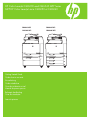 1
1
-
 2
2
-
 3
3
-
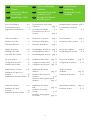 4
4
-
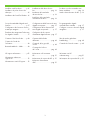 5
5
-
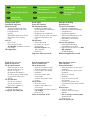 6
6
-
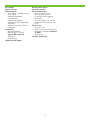 7
7
-
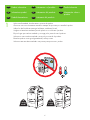 8
8
-
 9
9
-
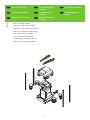 10
10
-
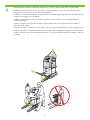 11
11
-
 12
12
-
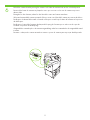 13
13
-
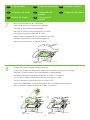 14
14
-
 15
15
-
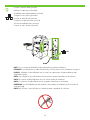 16
16
-
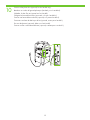 17
17
-
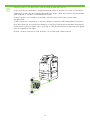 18
18
-
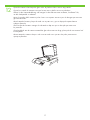 19
19
-
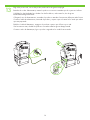 20
20
-
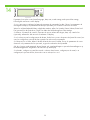 21
21
-
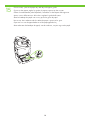 22
22
-
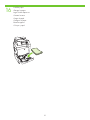 23
23
-
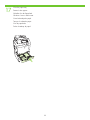 24
24
-
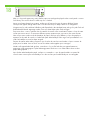 25
25
-
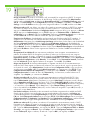 26
26
-
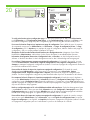 27
27
-
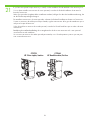 28
28
-
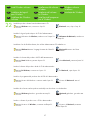 29
29
-
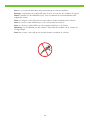 30
30
-
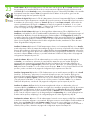 31
31
-
 32
32
-
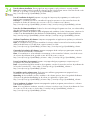 33
33
-
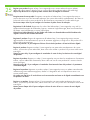 34
34
-
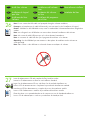 35
35
-
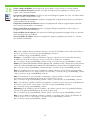 36
36
-
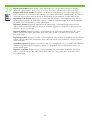 37
37
-
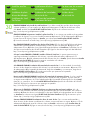 38
38
-
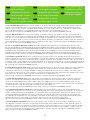 39
39
-
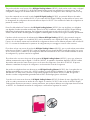 40
40
-
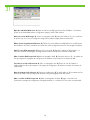 41
41
-
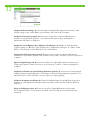 42
42
-
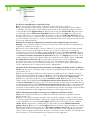 43
43
-
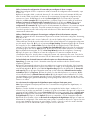 44
44
-
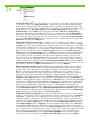 45
45
-
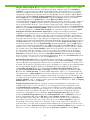 46
46
-
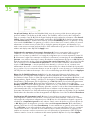 47
47
-
 48
48
-
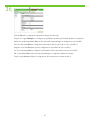 49
49
-
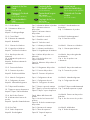 50
50
-
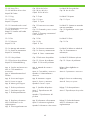 51
51
-
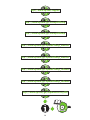 52
52
-
 53
53
-
 54
54
-
 55
55
-
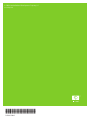 56
56
HP Color LaserJet CM6030/CM6040 Multifunction Printer series Guida Rapida
- Categoria
- Barebone per PC / workstation
- Tipo
- Guida Rapida
in altre lingue
Documenti correlati
-
HP LaserJet M3035 Multifunction Printer series Guida Rapida
-
HP Color LaserJet CM3530 Multifunction Printer series Manuale utente
-
HP LaserJet M4345 Multifunction Printer series Guida Rapida
-
HP LaserJet M5025 Multifunction Printer series Guida Rapida
-
HP LaserJet M9040/M9050 Multifunction Printer series Manuale utente
-
HP LaserJet P4015 Printer series Guida Rapida
-
HP P4010 Manuale utente
-
HP Color LaserJet CP6015 Printer series Guida Rapida
-
HP Color LaserJet CM1312 Multifunction Printer series Guida utente
-
HP Officejet Pro 8500 All-in-One Printer series - A909 Manuale utente